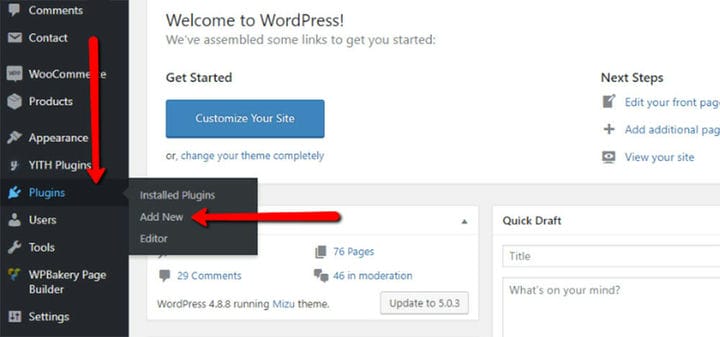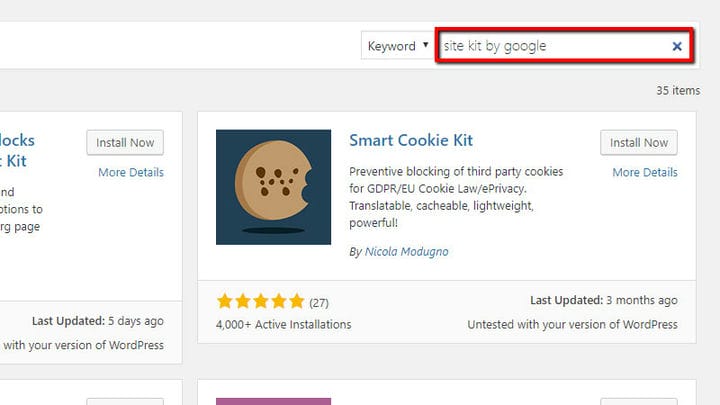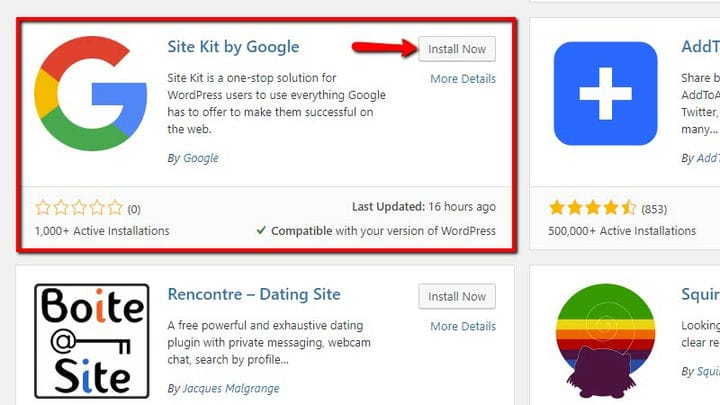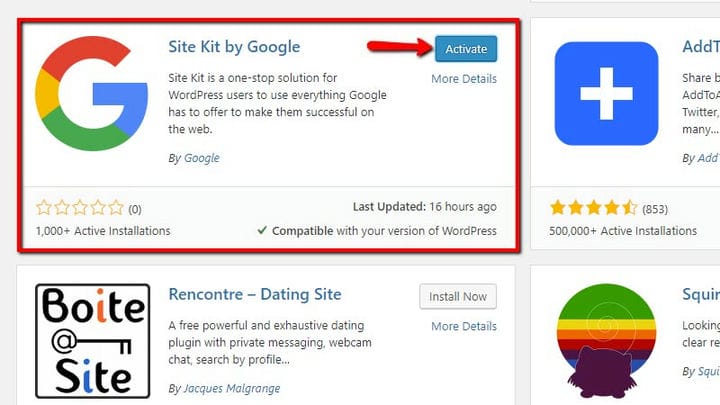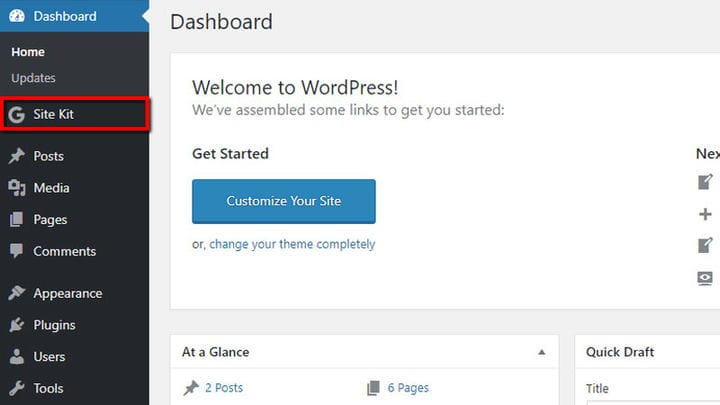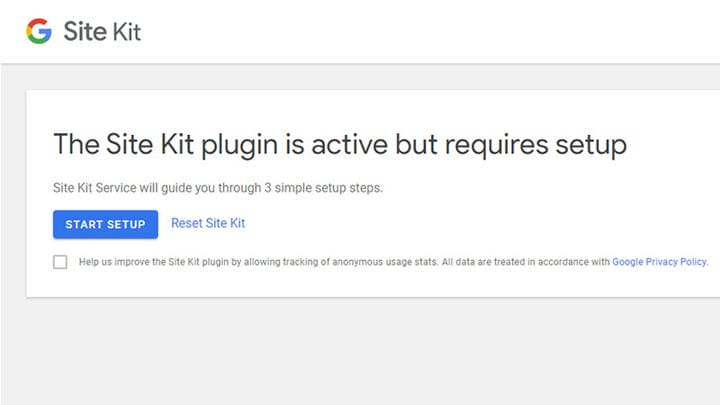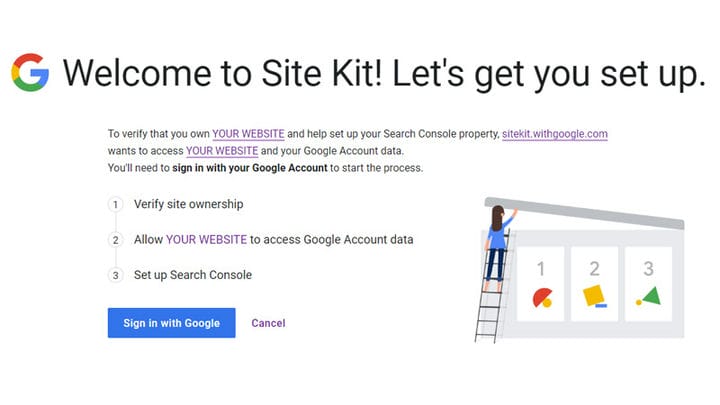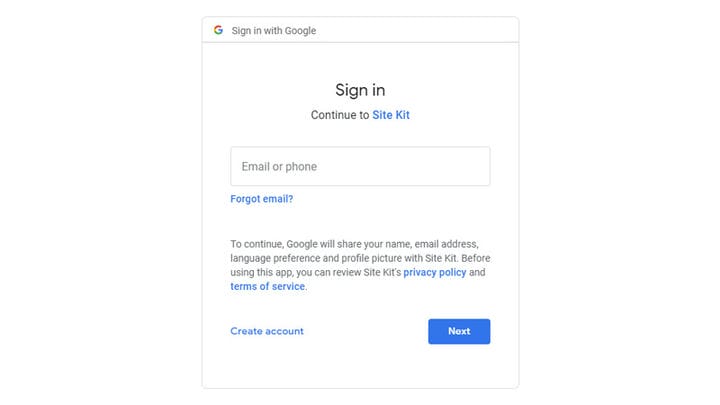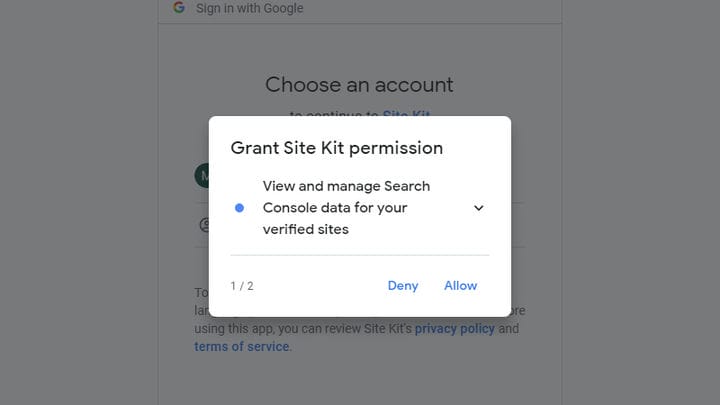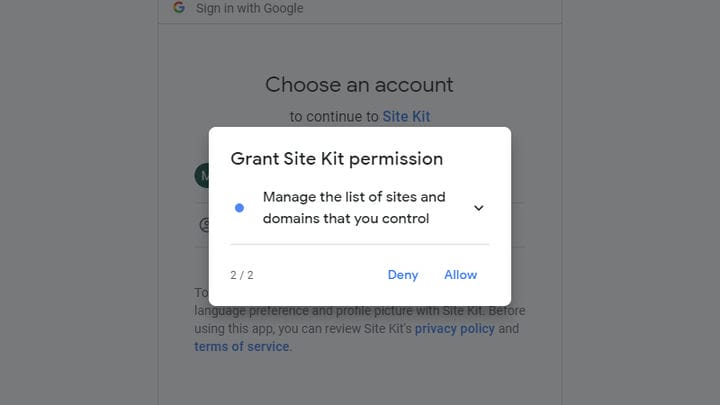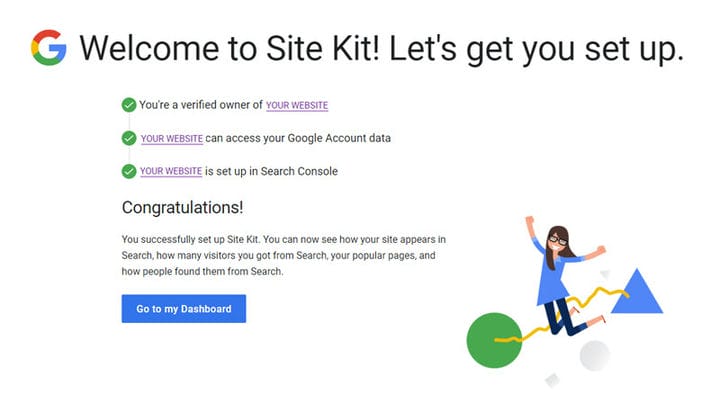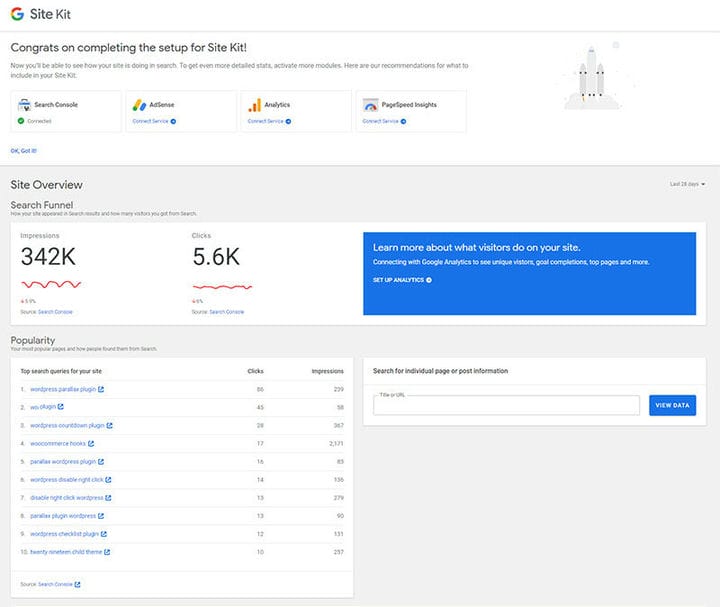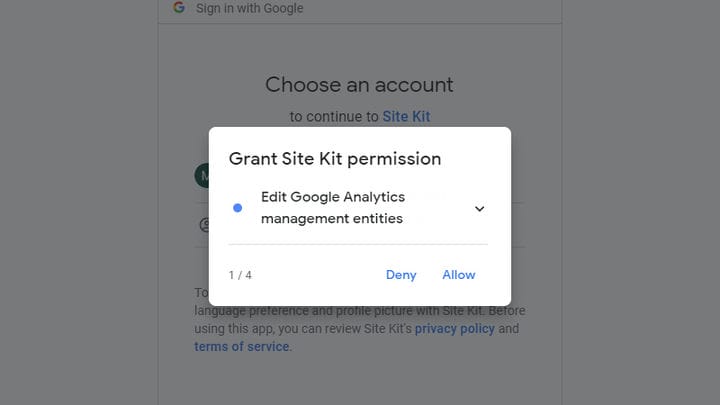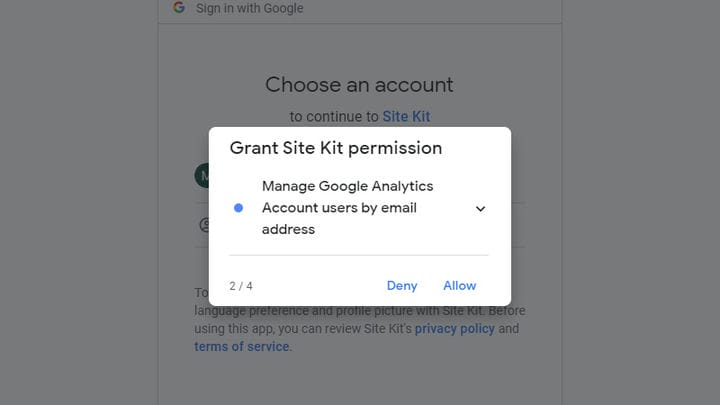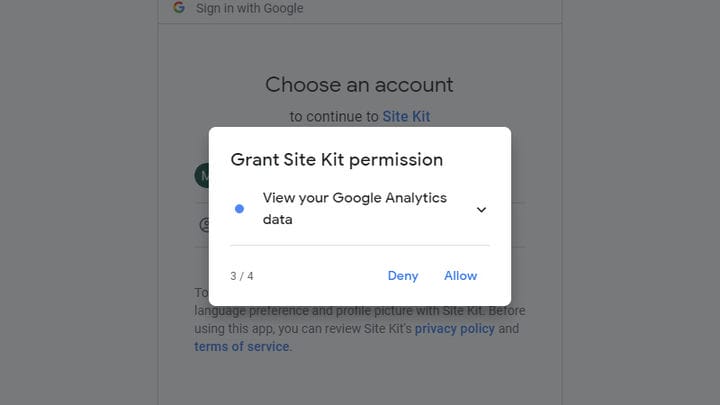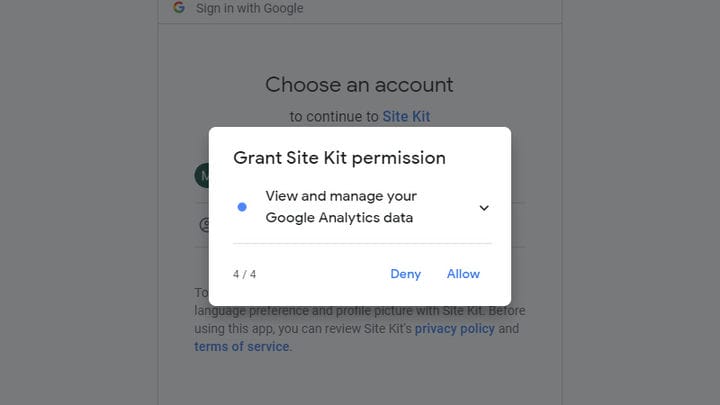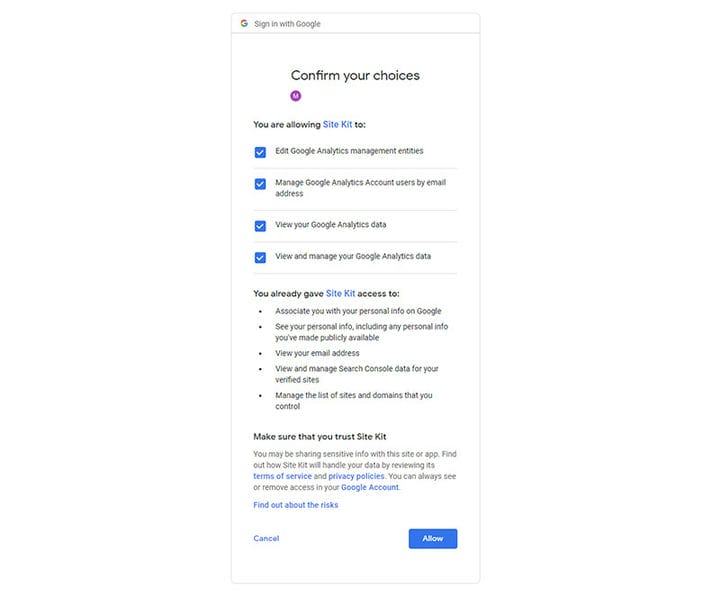Краткое руководство по Site Kit, плагину Google для WordPress
Когда дело доходит до принятия правильных решений для вашего веб-сайта, будь то интернет-магазин, журнал или блог, часто статистика может указать вам путь. В эпоху цифровых технологий, когда вы можете отслеживать и измерять почти все, статистика становится топливом для принятия решений. И так уж получилось, что, когда мы говорим о веб-сайтах, статистика, которую вы получаете от Google, имеет наибольшее значение.
Не так сложно понять почему, если подумать, насколько эффективны аналитические и метрические продукты Google и насколько вездесуща компания в целом. Вам будет трудно найти веб-мастера, который не использует Google Analytics, по крайней мере, если не весь пакет, включая платные рекламные инструменты.
Пока мы говорим о вещах, которые все используют, Google прилагает усилия, чтобы соединиться с WordPress, Google в индустрии CMS. Но это не история слияний, поглощений или выкупов — все гораздо проще. В начале ноября 2019 года появились новости о том, что плагин Google Site Kit для WordPress наконец-то вышел из стадии бета-тестирования и выпущен в дикую природу.
Зачем вам нужен Site Kit от Google?
Очевидный вопрос здесь заключается в том, какие новые возможности может принести этот плагин, которые еще не охвачены одним из инструментов Google. Между ними они дадут вам так много полезных данных, что у вас, вероятно, не будет времени, чтобы просмотреть их все.
Но в том-то и дело: у Google так много замечательных инструментов, что использование их всех, хотя и полезно, может потребовать много переключений вкладок и других трудоемких действий. Но если вы установите Site Kit, вы сможете получить сжатую версию этих данных прямо здесь, в области администрирования WordPress.
Вот инструменты, которые вы можете добавить в Site Kit:
- Консоль поиска : место, где вы убедитесь, что ваш сайт и Google хорошо работают вместе, что все проиндексировано, а также получаете данные о трафике и ссылках.
- AdSense : Хотите зарабатывать деньги, размещая рекламу на своем веб-сайте? AdSense неизбежен в этой области, и данные, которые вы получаете от этого инструмента, помогут вам оставаться на вершине доходов вашего веб-сайта.
- Аналитика. Вы знаете, как важно знать, что пользователи делают на вашем сайте и насколько легко им ориентироваться? Это то, что предлагает инструмент Google Analytics.
- PageSpeed Insights : скорость загрузки — один из самых важных показателей веб-сайта. Инструмент PageSpeed Insights позволяет сравнить вашу скорость загрузки со скоростью загрузки других веб-сайтов.
- Диспетчер тегов : Site Kit позволяет настроить диспетчер тегов с вашего веб-сайта, чтобы вы могли управлять ими из диспетчера тегов.
- Оптимизация : Ваш инструмент для A/B-тестирования! Как и в случае с Диспетчером тегов, вы можете настроить его с помощью Site Kit, а затем запустить все необходимые тесты из Оптимизации.
Цель установки плагина не в том, чтобы обойти процесс регистрации инструментов, которым он нужен. Если вам раньше приходилось связывать свой веб-сайт с этим инструментом, вам все равно придется это делать, даже если вы используете Site Kit. Это то, о чем вы должны позаботиться перед установкой плагина. И после того, как вы установили Site Kit, вам все равно придется подключать к нему все эти службы.
Но как только вы сделаете все это, вы поймете основную причину, по которой установка Google Site Kit является хорошей идеей: он позволит вам видеть некоторую, но не всю информацию, которую вы получаете от этих служб, прямо там, на вашем веб-сайте. админ зона. В этом его главная привлекательность — вы получаете часть информации от сервисов Google через плагин WordPress.
Как установить плагин Site Kit
Установка плагина Google Site Kit так же проста и понятна, как и установка любого другого плагина. Вы начинаете с поиска опции «Добавить новый» в меню «Плагины»:
Вы можете найти плагин Site Kit, выполнив поиск в списке плагинов:
Как только вы найдете его, вам нужно сначала установить его …
…а затем активировать его.
После этого ваш плагин установлен, и вы готовы к следующему шагу процесса: настройке плагина.
Как настроить плагин Google Site Kit
После того, как вы установили плагин, вам нужно его настроить. Весь процесс в основном вращается вокруг предоставления Site Kit разрешений, необходимых для правильной работы.
После нажатия кнопки «Начать настройку» вас встретит это окно с описанием следующих шагов.
После того, как вы нажмете, чтобы войти в систему с помощью Google, вам будет предложено ввести данные для входа :
После входа в систему вам нужно будет предоставить Site Kit два разрешения для управления и просмотра данных Search Console, а также для управления списком сайтов и доменов, которыми вы владеете:
После того, как вы предоставите два разрешения, вы фактически подключите свой плагин Site Kit к Search Console. Вы увидите это изображение на экране:
Нажав на «Перейти на мою панель инструментов», вы сможете увидеть часть информации, полученной из Search Console:
Помимо информации о вашем веб-сайте, предоставляемой инструментом или службой, к которой вы подключены — в данном случае Search Console — вы также увидите статус других инструментов и служб Google. Поэтому, если вы хотите подключиться к Google Analytics, например, вы можете щелкнуть ссылку службы «Подключиться» и после повторного входа предоставить некоторые дополнительные разрешения для Google Analytics:
После предоставления всех этих разрешений вы еще раз получите напоминание о разрешениях, которые вы собираетесь предоставить, и о разрешениях, которые уже есть у Site Kit:
Google Site Kit — долгожданное дополнение к набору инструментов любого владельца веб-сайта WordPress или администратора. Он предоставляет удобный способ просмотра наиболее важной информации и показателей, предоставляемых службами Google. Но Google также обязан внести изменения в плагин, по крайней мере, сделав доступными дополнительные услуги. Таким образом, независимо от того, насколько полезным вы находите этот плагин сегодня, есть вероятность, что он может оказаться еще более полезным в будущем.